Realizar copias de seguridad y restaurar instancias de NetScaler
Puede realizar una copia de seguridad del estado actual de una instancia de Citrix Application Delivery Controller (NetScaler) y posteriormente utilizar los archivos de copia de seguridad para restaurar la instancia de NetScaler al mismo estado. Siempre debe realizar una copia de seguridad de una instancia antes de actualizarla o por motivos de precaución. Una copia de seguridad de un sistema estable le permite restaurarlo a un punto estable si se vuelve inestable. Existen varias formas de realizar copias de seguridad y restauraciones en una instancia de NetScaler. Puede realizar copias de seguridad y restaurar manualmente las configuraciones de NetScaler mediante la GUI o la CLI, o puede usar NetScaler ADM para realizar copias de seguridad automáticas y restauraciones manuales. NetScaler ADM realiza una copia de seguridad del estado actual de las instancias de NetScaler administradas mediante llamadas NITRO y los protocolos Secure Shell (SSH) y Secure Copy (SCP).
NetScaler ADM crea una copia de seguridad completa y restaura los siguientes tipos de instancias de NetScaler:
NetScaler SDX
NetScaler VPX
NetScaler MPX
NetScaler BLX
Para obtener más información, consulte [Copia de seguridad y restauración de una instancia de ADC].(/en-us/citrix-adc/current-release/system/basic-operations.html#how-to-backup-and-restore-your-appliance-to-recover-lost-configuration)
Nota
Desde NetScaler ADM, no puede realizar la operación de copia de seguridad y restauración en un clúster de NetScaler.
No puede usar el archivo de copia de seguridad tomado de una instancia para restaurar una instancia diferente.
Los archivos de copia de seguridad se almacenan como un archivo TAR comprimido en el siguiente directorio:
/var/mps/tenants/root/tenants//device_backup/ Para evitar problemas debido a la falta de disponibilidad de espacio en disco, puede guardar un máximo de tres archivos de respaldo en este directorio.
Para realizar copias de seguridad y restaurar instancias de NetScaler, primero debe configurar las opciones de copia de seguridad en NetScaler ADM. Después de configurar los parámetros, puede seleccionar una sola instancia de NetScaler o varias instancias y crear una copia de seguridad de los archivos de configuración en estas instancias. Si es necesario, también puede restaurar las instancias de NetScaler utilizando estos archivos de copia de seguridad.
Crear una copia de seguridad para una instancia de NetScaler seleccionada mediante NetScaler ADM
Realice esta tarea si quiere realizar una copia de seguridad de una instancia de NetScaler seleccionada o de varias instancias:
En NetScaler ADM, vaya aInfraestructura> Instancias. EnInstancias, seleccione el tipo de instancias (por ejemplo, VPX) que se mostrarán en la pantalla.
Seleccione la instancia de la que quiere realizar una copia de seguridad.
Para las instancias de MPX, VPX y BLX, seleccioneRespaldar/Restauraren la listaSeleccionar acción.
Para una instancia SDX, haga clic enCopia de seguridad/restauración.
En la páginaArchivos de copia de seguridad, haga clic enHacer copia de seguridad.
Especifique si quiere cifrar el archivo de copia de seguridad para mayor seguridad. Puede introducir su contraseña o utilizar la contraseña global especificada anteriormente en la página Configuración de Copia de Seguridad de Instancia.
Haga clic enContinuar.
Transferir un archivo de reserva a un sistema externo
Puede transferir una copia del archivo de reserva a otro sistema como medida de precaución. Cuando quiera restaurar la configuración, primero debe cargar el archivo de copia de seguridad en el servidor NetScaler ADM y, a continuación, realizar la operación de restauración.
Para transferir un archivo de reserva de NetScaler ADM:
Vaya aInfraestructura > Instances > NetScalery, a continuación, seleccione el tipo de instancia. Por ejemplo, VPX.
Seleccione la instancia y, en la listaSeleccionar acción, seleccioneRespaldar/Restaurar.
Seleccione el archivo de copia de seguridad y haga clic enTransferir.

Aparecerá la páginaTransferir Archivo de Copiade Seguridad. Especifique los siguientes parámetros:
Servidor: dirección IP del sistema al que quiere transferir el archivo de reserva.
Nombre de usuarioycontraseña: credenciales de usuario del nuevo sistema, en el que se copian los archivos de la copia de seguridad.
Puerto: número de puerto del sistema al que se transfieren los archivos.
Protocolo de transferencia: protocolo que se utiliza para realizar la transferencia del archivo de reserva. Puede seleccionar los protocolos SCP, SFTP o FTP para transferir el archivo de reserva.
Ruta del directorio: la ubicación a la que se transfiere el archivo de la copia de seguridad en el nuevo sistema.
Haga clic enAceptar.
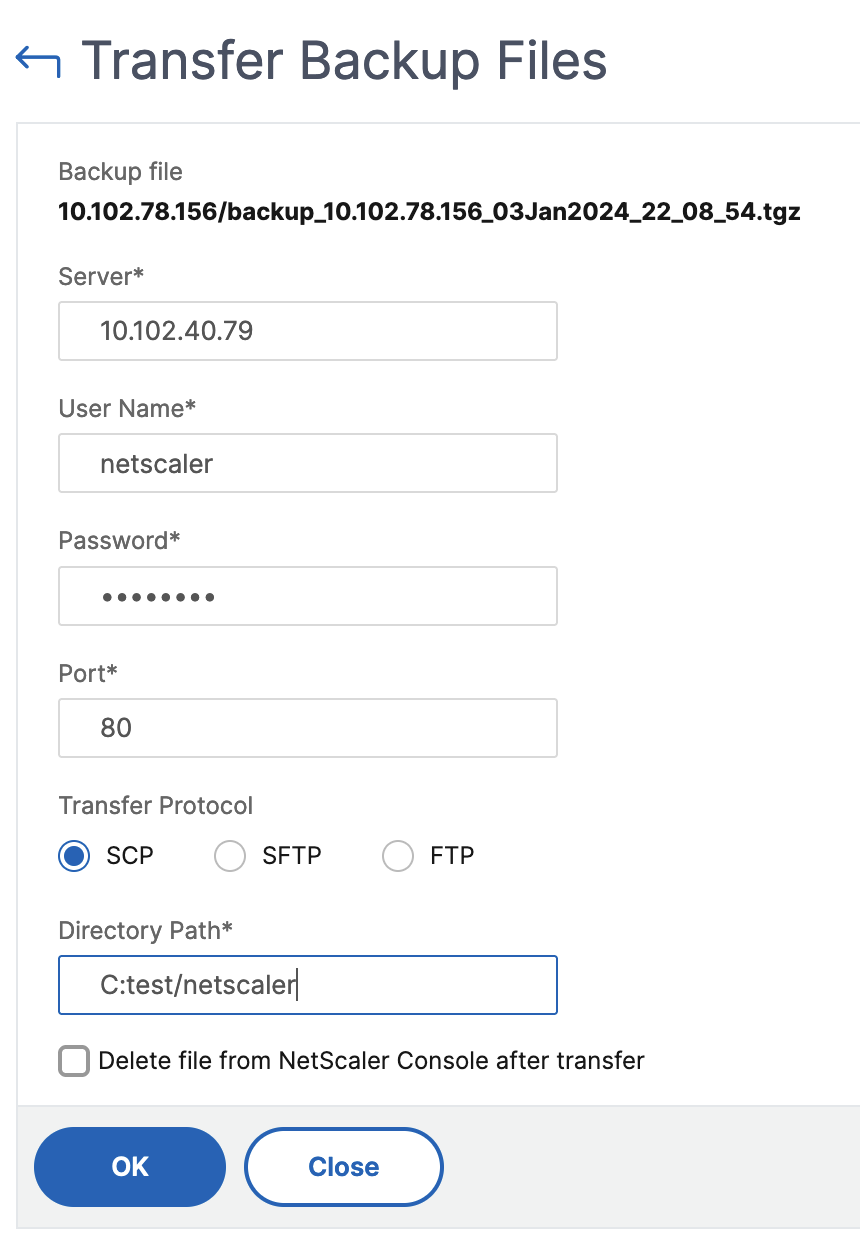
Nota:
Los archivos de reserva del servicio NetScaler ADM se envían al servidor externo a través de un agente de NetScaler ADM. Si hay muchos agentes de NetScaler ADM, se envía un archivo de reserva de NetScaler a través del mismo agente de NetScaler ADM que se usó para agregar esa instancia de NetScaler. Para obtener más información sobre las instancias asociadas a un agente ADM de NetScaler, vaya aInfraestructura > Citrix ADC > Agentes.
Restaurar una instancia de NetScaler con NetScaler ADM
Nota:
Si tiene instancias de NetScaler en un par de alta disponibilidad, debe tener en cuenta lo siguiente:
Restaure la misma instancia desde la que se creó el archivo de copia de seguridad. Por ejemplo, consideremos un caso en el que se tomó una copia de seguridad de la instancia principal del par HA. Durante el proceso de restauración, asegúrese de restaurar la misma instancia, aunque ya no sea la instancia principal.
Al iniciar el proceso de restauración en la instancia de ADC principal, no puede acceder a la instancia principal y la instancia secundaria se cambia aSTAYSECONDARY.Una vez que se completa el proceso de restauración en la instancia principal, la instancia de ADC secundaria pasa del modoSTAYSECONDARYalmodo ENABLED y vuelve a formar parte del par HA. Puede esperar un posible tiempo de inactividad en la instancia principal hasta que se complete el proceso de restauración.
Realice esta tarea para restaurar una instancia de NetScaler mediante el archivo de reserva que creó anteriormente:
Vaya aInfraestructura > Instancias, seleccione la instancia que quiere restaurar y, a continuación, haga clic enVer copia de seguridad.
En la páginaArchivos de copia de seguridad, seleccione el archivo de copia de seguridad que contenga la configuración que quiere restaurar y, a continuación, haga clic enRestaurar.
Restaurar un dispositivo NetScaler SDX con NetScaler ADM
En NetScaler ADM, la copia de seguridad de un dispositivo NetScaler SDX incluye lo siguiente:
- Instancias de NetScaler alojadas en el dispositivo
- Certificados y claves SSL SVM
- Configuración de poda de instancias (en formato XML)
- Configuración de copia de seguridad de instancias (en formato XML)
- Configuración del sondeo de certificados SSL (en formato XML)
- Archivo SVM db
- Archivos de configuración NetScaler de los dispositivos presentes en SDX
- Imágenes de creación de NetScaler
- Imágenes de NetScaler XVA, estas imágenes se almacenan en la siguiente ubicación:
/var/mps/sdx_images/ - Imagen de paquete único de SDX (SVM+XS)
- Imágenes de instancias de terceros (si se aprovisionan)
Debe restaurar su dispositivo NetScaler SDX a la configuración disponible en el archivo de copia de seguridad. Durante la restauración del dispositivo, se elimina toda la configuración actual.
Si está restaurando el dispositivo NetScaler SDX mediante una copia de seguridad de otro dispositivo NetScaler SDX, asegúrese de agregar las licencias y configurar la configuración de red del servicio de administración del dispositivo para que coincida con la del archivo de copia de seguridad antes de iniciar el proceso de restauración.
Asegurese de, se tomo变体de la plataforma NetScaler SDX de la que se realizó una copia de seguridad es la misma en la que intenta restaurar. No se puede restaurar desde una variante de plataforma diferente.
Nota:
Antes de restaurar el dispositivo SDX RMA, asegúrese de que la versión de la copia de seguridad sea igual o superior a la versión RMA.
Para restaurar el dispositivo SDX desde el archivo de copia de seguridad:
En la GUI de NetScaler ADM, vaya aInfraestructura > Instancias > NetScaler.
Haga clic enCopia de seguridad/restauración.
Selecciona el archivo de copia de seguridad de la前者misma instancia que deseas restaurar.
Haga clic enReempaquetar respaldo.

Cuando se realiza una copia de seguridad del dispositivo SDX, los archivos e imágenes XVA se almacenan por separado para ahorrar el ancho de banda de la red y el espacio en disco. Por lo tanto, debe volver a empaquetar el archivo de la copia de seguridad antes de restaurar el dispositivo SDX.
Al volver a empaquetar el archivo de copia de seguridad, incluye todos los archivos de la copia de seguridad juntos para restaurar el dispositivo SDX. El archivo de copia de seguridad reempaquetado garantiza la restauración correcta del dispositivo SDX.
Seleccione el archivo de copia de seguridad que se ha reempaquetado y haga clic enRestaurar.
Exportar el informe de este panel
Para exportar el informe de esta página, haga clic en el iconoExportaren la parte superior derecha de esta página. En la páginaExportar, puede realizar una de las siguientes acciones:
Seleccione la fichaExportar ahora.Para ver y guardar el informe en formato PDF, JPEG, PNG o CSV.
Seleccione la fichaPlanificar exportación.帕拉programar el informe diariamente semanalmente o mensualmente y enviar el informe a través de un correo electrónico o un mensaje de demora.
Nota
- Si selecciona Periodicidadsemanal, asegúrese de seleccionar los días laborables en los que quiere que se programe el informe.
- Si selecciona Periodicidadmensual, asegúrese de especificar todos los días que quiere programar el informe separados por comas.
